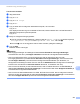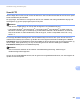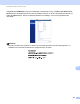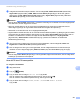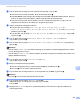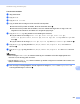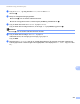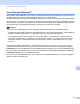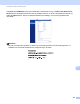Software User's Guide
Table Of Contents
- Softwarebrugsanvisning
- Relevante modeller
- Definition af noter
- Kompilerings- og publikationsbekendtgørelse
- VIGTIG OPLYSNING
- Indholdsfortegnelse
- Afsnit I: Maskinens betjeningstaster
- Afsnit II: Windows®
- 2 Udskrivning
- Brug af Brother printerdriveren
- Udskrivning af et dokument
- Duplexudskrivning (2-sidet)
- Samtidig scanning, udskrivning og faxafsendelse
- Printerdriverindstillinger
- Adgang til printerdriverindstillingerne
- Fanen Grundlæggende
- Fanen Avanceret
- Fanen Udskriv profiler
- Support
- Fanen Tilbehør
- Fanen porte
- Funktioner i BR-Script3-printerdriveren (PostScript® 3™ -sprogemulering)
- Status Monitor
- 3 Scanning
- Scanning af et dokument ved hjælp af TWAIN-driveren
- Scanning af et dokument vha. WIA-driveren
- Scanning af et dokument med WIA-driveren (Windows Photo Gallery og Windows Fax and Scan)
- Brug af Nuance™ PaperPort™ 12SE
- 4 ControlCenter4
- Oversigt
- Brug af ControlCenter4 i Start-tilstand
- Fanen Scan
- Fanen PC-FAX (for MFC-modeller)
- Fanen Enhedsindstillinger
- Fanen Support
- Brug af ControlCenter4 i Avanceret-tilstand
- Fanen Scan
- Fanen PC-Kopi
- Fanen PC-FAX (for MFC-modeller)
- Fanen Enhedsindstillinger
- Fanen Support
- Fanen Tilpasset
- Kommandooversigt til scanningsfunktion
- Ændring af indstillingerne til Scan-tasten for Scan til pc-menu
- 5 Fjernindstilling (for MFC-modeller)
- 6 Brother PC-FAX-software (for MFC-modeller)
- 7 Firewall-indstillinger (for netværksbrugere)
- 2 Udskrivning
- Afsnit III: Apple Macintosh
- 8 Udskrivning og faxafsendelse
- 9 Scanning
- 10 ControlCenter2
- 11 Fjernindstilling (for MFC-modeller)
- Afsnit IV: Bruge scannetasten
- 12 Scanning (for brugere af USB-kabel)
- 13 Netværksscanning (netværksbrugere)
- Før brug af netværksscanning
- Brug af scanningstasten på netværket
- Scan til E-mail
- Scan til e-mail (e-mailserver, for DCP-8250DN, MFC-8910DW og MFC-8950DW(T): standard, MFC-8510DN og MFC-8520DN: kan hentes)
- Scan til Billede
- Scan til OCR
- Scan til Fil
- Scan til FTP
- Scan til Netværk (Windows®)
- Sådan indstilles en ny standard for filstørrelsen (Scan til e-mail (e--mailserver), FTP og netværk, for 5-linjers LCD-modeller)
- Sådan indstilles en ny standard for Scan til e-mail (e-mail-server for DCP-8250DN og MFC-8950DW(T))
- Brug Web Services for scanning på netværket (Windows Vista® SP2 eller nyere og Windows® 7)
- Indeks
249
Netværksscanning (netværksbrugere)
13
Touchscreen modeller 13
a Ilæg dokumentet.
b Tryk på Scan.
c Tryk på Scan til FTP.
d Tryk på a eller b for at vælge en af de viste FTP-serverprofiler.
Hvis Scan til FTP-profilen er fuldført, føres du automatisk til trin j.
Hvis Scan til FTP-profilen ikke er fuldført, hvis f.eks. kvalitet eller filtype ikke er valgt, vil du i de
følgende trin blive bedt om at indtaste evt. manglende oplysninger.
e Tryk på Kvalitet, og vælg derefter en af indstillingerne nedenfor:
Tryk på d eller c for at vælge Farve 100 dpi, Farve 200 dpi, Farve 300 dpi,
Farve 600 dpi, Autofarve, Grå 100 dpi, Grå 200 dpi, Grå 300 dpi eller Autogrå. Gå
til trin f.
Tryk på d eller c for at vælge S/H 300 dpi, S/H 200 dpi eller S/H 200x100 dpi. Gå til trin g.
f Tryk på Filtype, og vælg derefter PDF, PDF/A, Sikker PDF, Signeret PDF, JPEG eller XPS.
Gå til trin k.
g Tryk på Filtype, og vælg derefter PDF, PDF/A, Sikker PDF, Signeret PDF eller TIFF. Gå til trin
l.
Bemærk!
• Hvis du vælger Sikker PDF, vil maskinen bede dig om at indtaste en firecifret adgangskode vha.
numrene 0-9, før den begynder at scanne.
• Hvis du vælger Signeret PDF, skal du installere og derefter konfigurere et certifikat til din maskine ved
hjælp af webbaseret styring.
h Hvis du bruger scannerglaspladen, skal du trykke for at vælge A4, Letter eller Legal/Folio for
scannerglasindstillingen. Gå til trin i.